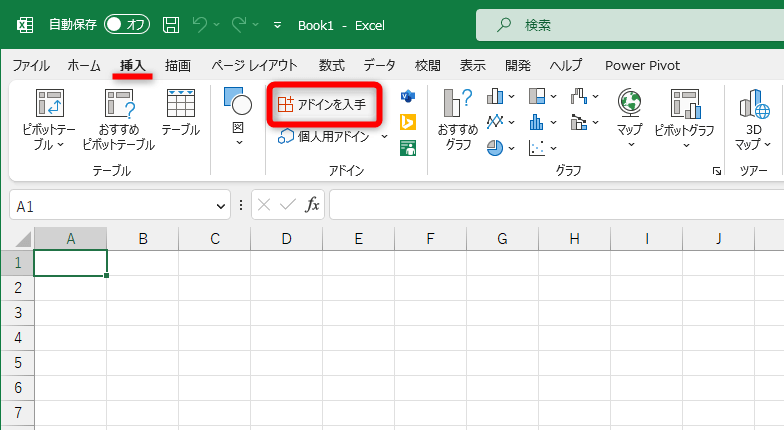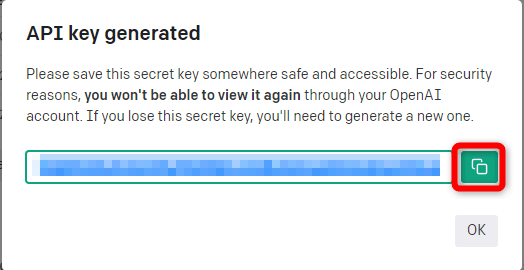ChatGPTはAIによって文章などを自動で記載してくれるため、便利なツールです。
業務効率の点でも今注目されていますが、その中でChatGPT for Excelをご存知でしょうか?
これは、ChatGPTの機能をExcel上で利用できるため、今まで手作業だったものも簡単に表作成などを自動化できます。
企業などでも活用していきたいツールですが「どのように始められるの?」「使い方は?」と様々な疑問を感じる点もあるでしょう。
今回はChatGPT for Excelのポイントについて内容を紹介しましょう。
ChatGPT for Excelを使用するメリット
様々なデータをまとめるときに、ChatGPT for Excelを利用できるなら、メリットがあります。
ただ、具体的にどのように活用できるのか把握しておきたいはずです。
ChatGPT for Excelを活用するなら、以下のような特徴があるので、それぞれ紹介します。
羅列したデータをカテゴリ分けできる
ChatGPT for Excelを活用するなら、カテゴリー分けを自動的に分類できます。
通常のExcelだと標準関数を用いますが、自動化はできないので機械任せにできず、自分で判断していかなくてはいけません。
しかし、ChatGPT版であれば、AI.ASK関数により自動で分類してもらえるため、羅列ごとに項目を直ぐに分けられます。
例えば、対象となる羅列がA〜Dというセルであれば、この部分に質問文と分類したカテゴリを入力します。
特定のセルを一覧表として指定することもでき、自動的に商品名ごとや食材ごとに表作成が可能です。
カテゴリの分類を直ぐに行えるため手間を大幅に削減できるでしょう。
必要な文字列やデータを抽出
ChatGPT for Excelは長文などから、必要なデータのみを抽出するのにも役立ちます。
通常は、長文から必要なものだけ抽出するのは人間の手でやらなくてはいけませんが、ChatGPT for ExcelだとAI.EXTRACT関数を使用すると自動化が可能です。
やり方は対象のテキストが入力されているセルを指定し、抽出したい商品名など内容を入力するだけです。
例えば「私の名前は田中一郎です」という文章のセルがあった場合、他のセルに名前のみを抽出させるとします。AI.EXTRACT([元のテキスト][抽出するデータのカテゴリセル])とすると「田中一郎」という部分のみ出力されます。
アンケートなどでデータを抽出したいときに役立てられるです。
AIにより自動化の判断を任せられる
ChatGPT for Excelを利用するなら、作業の判断を自動化で任せることも可能です。
例えば、様々なサンプルデータがあった場合、予測したデータを判定していく作業があります。
ただ、人だと膨大に量があると手間がかかってしまうため、労力という点で難しいケースもあるでしょう。
その場合、AI. FILL関数を利用するなら、サンプルデータの範囲と人が判断したデータが分かるセルを指定することで、自動化できます。
例えば、国の首都をある程度人の手で作業しておき、残りのセルを範囲指定するならAI.FILLにより、全て自動で判断して回答してくれます。
データ作成をするときに活用すると手間と時間を大幅に削減できるため、メリットと言えるでしょう。
指定のフォーマットにより出力する
データ作成をするときはCSVやXMLなど、それぞれ会社や事業所によって出力したいフォーマットが変わるケースもあるでしょう。
その際、ChatGPT for ExcelのAI.FORMATを利用すると便利です。
変換したいデータもしくはセルを入力して、次に指定のフォーマットを入れるなら、自動的に出力されます。
一度入力したデータを再度別のフォーマットに変えるときは、一手間かかるケースもありますが、AIで移行させたい部分だけ出力できれば、資料作成や取引先に送信するときも楽です。
様々な事業所と取引があるなら、利用を考えてみましょう。
言語を翻訳化させることも可能
事業によっては様々な言語で、資料作成しなくてはいけないケースもあります。
しかし、言語化させるのは知識が必要であり、専門用語などになると人の手では厳しいケースもあるはずです。
その場合、ChatGPT for ExcelのAI.TRANSLATEを利用することで、自分の指定した言語に翻訳できます。
やり方へ簡単で翻訳して欲しいテキストのセルの選択と翻訳後の言語が入った部分を指定するのみです。
例えば、日本語を英語に翻訳したい場合、その部分を指定することで範囲内を自動的に英語で出力してくれます。
瞬時に翻訳できるのは逐一辞書を開ける必要もないので、大きなメリットになるでしょう。
テーマに当てはまる事項をリスト作成できる
資料作成するときに、テーマに当てはまる事項をリストアップしたい場合もあるはずです。
ただ、リスト作成は膨大になる時間もかかり、労力も必要になるため、直ぐに完成させるのが難しいケースもあるでしょう。
その際ChatGPT版のAI.LISTを活用するなら、テーマに沿ったリストを直ぐに作成できるので便利です。
例えば、テーマがAIの特徴であれば、リストのその内容を出力できます。
自動的に関係するリストを作成できるなら、様々な資料作成に応用して作業時間を大幅に節約も可能です。
従業員が少ない事業所などは特に活用を検討できるでしょう。
ChatGPT for Excelの利用方法とは?
AIの機能により、様々な資料や表を作成する際に便利ですが、どのように始められるのか方法を把握しておくのも大事です。
ChatGPT for Excelは利用するのが難しいわけではなく、手順を知っていれば直ぐに活用できます。
どのように行えるのかポイントを紹介します。
- Excelから追加する
- OpenAIからキーを取得する
Excelから追加する
ChatGPTの機能を利用するために、まずはExcelを開いてください。
URLhttps://dekiru.net/upload_docs/img/ex-jitan209-02.png
その後、ホームタブから「アドイン」という項目をクリックして、その中にある「その他のアドイン」を選択します。検索窓が開かれたなら「ChatGPT」と入力すると「ChatGPT for Excel」が出てくるはずなので、追加を選択してください。
次に「続行」をクリックすると追加は完了されるため、ホームタブから表示されているか確認します。
ただ、追加されただけでは、まだ利用はできません。APIの取得が必要になります。
OpenAIからキーを取得する
ExcelにChatGPTを追加できれば、続いてAPIキーを取得します。
OpenAIのプラットフォームにアクセスして、左上にある「API Keys」をクリックしましょう。
サイトは英語表記になっていますが、手順は難しくないので慎重に行っていけば直ぐに完了できます。
URLhttps://dekiru.net/upload_docs/img/ex-jitan209-07.png
クリックした後は、画面に「+Create new secret key」という項目が表示されるため選択してください。
この時、名前を入力しますが分かりやすいようにしておくのがポイントです。
複雑だと後々何か忘れてしまう可能性もあるため、自分が覚えられる名前にしてください。
完了すると新しいAPIキーが表示されるので、その画面を閉じずにコピーし、Excelで使用してみましょう。
ここで画面を閉じてしまうとキーは表示できなくなるので、最初からやり直しになります。
ChatGPT for Excelを利用する際のポイント
AIの機能によりよりExcelでの作業を楽にできますが、利用する時はポイントを把握しておくのも大事です。
ChatGPT for Excelは注意点もあるため、リスク管理しながら使用しなくてはトラブルになる可能性もあります。
どのような点を押さえておくべきなのか紹介します。
無料版は使用量や有効期間がある
ChatGPTを利用するためには、上記でも紹介したようにOpenAIのアカウントを作成して、APIキーを入手しなくてはいけませ。
その際無理で利用も可能ですが、使用量は上限約5ドル分になっており、有効期間は3ヶ月です。
つまり、期間が終了したなら有料版にしなくては利用できなくなるため、ChatGPT for Excelを長期的に継続するなら出費も計算しなくてはいけません。
利用量や金額についてはアカウントから確認できますが、ずっと無料で利用できるわけではないのをチェックして、使用を検討してください。
出力内容はしっかり確認しておく
いれるのはChatGPT for Excelを利用することで様々な作業を自動化できますが、適切に出力されているのかチェックは必要です。
回答精度は高いので正確に出力されているケースが多いですが、不適切な場合もあります。
もし、確認もせずに、そのまま資料提出するなら、ミスがあった部分を修正しなくてはいけないので、二度手間になります。
指示内容や質問によってはAIによる出力の結果も変わるケースがあるため、精度を求めるなら一工夫必要な部分もあるでしょう。
そのため、自分の求めている回答になっているのか、出力を終えたときにチェックするのは忘れないようにしてください。
個人情報などは入力しない
ChatGPTを利用するときは個人情報や機密内容などでは、利用しないようにすべきです。
アドイン経由だと入力データの学習はないですが、通常は対話内容を学習する機能があります。
Excelで利用する場合も学習機能の点で心配はないとはいえ、データを覚えられる可能性は0ではないので、個人情報などは後々の漏洩などにつながるリスクもあります。
そのため、機密情報を扱う際は利用しないようにしてください。
まとめ
ChatGPT for Excelについて内容を紹介してきました。
利用するなら作業も簡略化でき、手間や時間の節約にも繋がので前向きに検討してみるのがおすすめです。
リスク管理もしつつ活用すると非常に便利なので、今からどう行うのか計画してみてください。